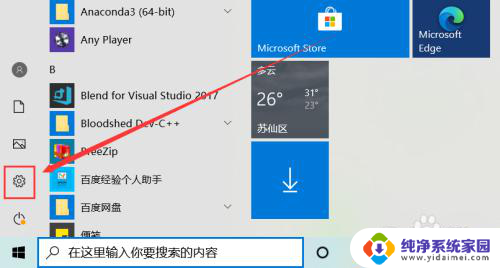游戏手柄能连接电脑吗 游戏手柄如何连接电脑并进行设置
游戏手柄是游戏爱好者们常用的控制器之一,而很多人都好奇游戏手柄是否能够连接到电脑上,并进行设置和使用,事实上现在的游戏手柄大多已经支持电脑连接,这为玩家们提供了更加舒适和便捷的游戏体验。要实现游戏手柄与电脑的连接,还需要一些必要的步骤和设置。接下来我们将探讨游戏手柄如何连接电脑并进行设置的方法以及一些可能遇到的问题。
操作方法:
1.首先将游戏手柄通过USB接口连接到电脑上。

2.然后电脑会提示接入了新的USB设备。点击“开始”菜单,选择“设备和打印机”。
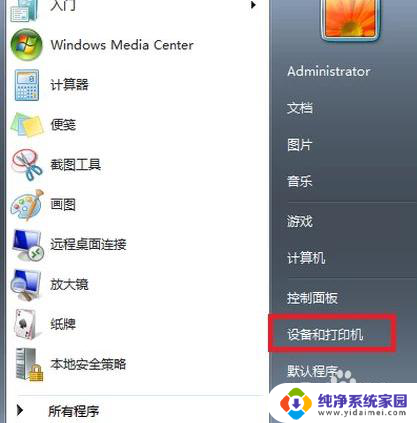
3.在打开的窗口中可以看到电脑连接的所有设备,点击游戏手柄图标。

4.右键点击,选择“游戏控制器设置”。
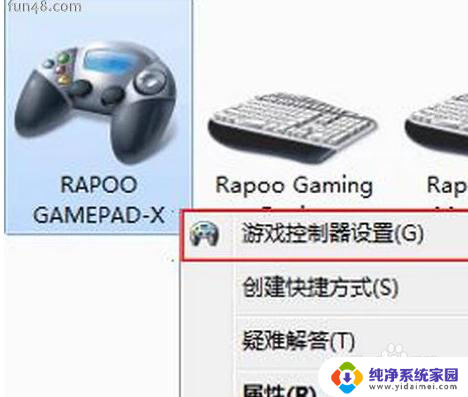
5.在“游戏控制器设置”窗口中点击右下角的“属性”按钮。
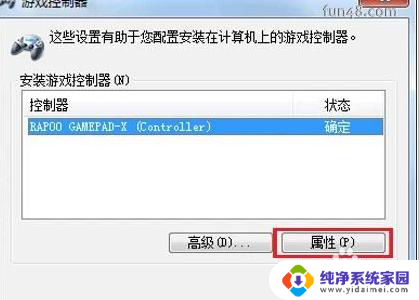
6.进入手柄的控制驱动界面了,接下来可调试自己的手柄。可以测试手柄各按钮是否正常工作。
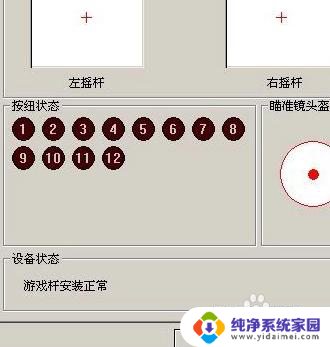
7.若发现游戏手柄工作不正常,可以点击属性选择“校准”来校准游戏手柄。如下图。
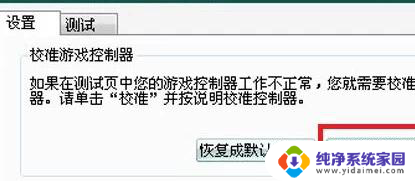
8.在弹出的“设备校准向导”窗口中点击下一步。
9.在“校准轴”界面,根据提示将手柄左方向舵旋转几圈。重新定位中心点。校准游戏手柄的“X轴/Y轴。
10.然后上下移动Z轴,然后按控制器上的按钮。最后在跳转的页面中点击完成即可。
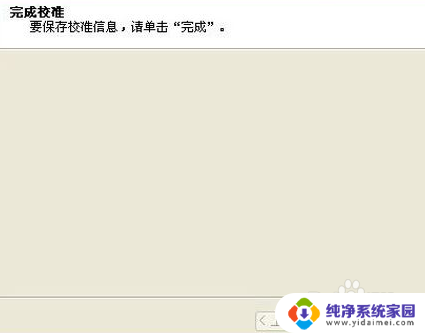
以上就是游戏手柄能否连接电脑的全部内容,如果你遇到这种情况,可以尝试按照以上方法解决,希望对大家有所帮助。